Thay đổi số Google Voice của bạn
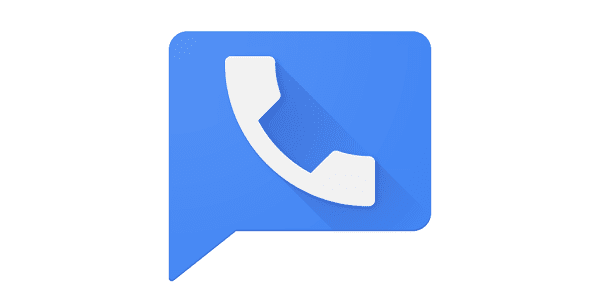
Nếu bạn đã có số Google Voice nhưng muốn đổi sang số mới vì bất kỳ lý do gì, bạn có thể thực hiện điều đó. Google tính phí $ 10 cho nó, nhưng bạn

Có nhiều lý do để sử dụng số điện thoại thay thế. Bạn có thể có lý do cá nhân để muốn một số mới hoặc bạn có thể muốn một số khác vì lý do kinh doanh. Google cung cấp tùy chọn miễn phí để sử dụng một số thay thế và tất cả những gì bạn cần là tùy chọn internet an toàn. Cuộc thảo luận này sẽ dành cho người dùng ở Hoa Kỳ, nhưng khách hàng G Suite cũng có một tùy chọn. Các quốc gia có tùy chọn G Suite bao gồm: Đan Mạch, Thụy Sĩ, Vương quốc Anh, Canada, Bồ Đào Nha và các quốc gia khác.
Bạn sẽ phải tải xuống ứng dụng Google Voice. Người dùng Android có thể tìm thấy nó tại cửa hàng ứng dụng. Người dùng iPhone có ứng dụng tương tự tại cửa hàng Apple. Khi bạn đang định cấu hình ứng dụng mới trên thiết bị của mình, bạn sẽ phải chọn loại thiết bị mà bạn sẽ sử dụng Google Voice. Không có gì ngạc nhiên khi bạn sẽ phải sử dụng thông tin đăng nhập Google của mình để đăng nhập vào ứng dụng. Nếu bạn chưa có tài khoản Google, bạn nên thực hiện việc này ngay bây giờ. Google có email, ổ đĩa từ xa và nhiều tùy chọn đi kèm với bất kỳ dịch vụ trực tuyến nào như OneDrive của Microsoft hoặc Yahoo. Cần phải có tài khoản Google để sử dụng Google Voice.
Khi bạn thiết lập tài khoản Google Voice của mình, bạn sẽ có tùy chọn tạo số của riêng mình hoặc bạn có thể cho phép Google tạo một số cho bạn. Trong mọi trường hợp, nó sẽ là một số có sẵn. Bạn có thể khó tìm được mã vùng phù hợp với vị trí hiện tại của mình. Đây không phải là vấn đề nhiều, bởi vì mọi người không quá cầu kỳ về mã vùng ngày nay, đặc biệt là đối với kinh doanh và nền kinh tế biểu diễn của chúng ta. Hãy nhớ rằng, đây có thể sẽ là một số kinh doanh, không được sử dụng cho gia đình và bạn bè. Nếu bạn định cho phép Google tạo số điện thoại, Google sẽ cung cấp cho bạn một số tùy chọn. Đừng suy nghĩ quá nhiều về bước này trong quy trình. Khi được cung cấp tùy chọn để xác minh số, hãy tiếp tục và nhấp vào nút xác minh. Bạn sẽ được đưa đến màn hình yêu cầu bạn liên kết số mới với điện thoại bạn sẽ sử dụng để trả lời cuộc gọi. Đây sẽ là chiếc điện thoại bạn sử dụng nhiều nhất. Bạn sẽ thấy một hộp thoại cho bạn biết rằng bạn đã liên kết thành công số điện thoại Google Voice với điện thoại di động hoặc điện thoại doanh nghiệp của mình.
Ứng dụng này cực kỳ mạnh mẽ và hữu ích. Thực hiện cuộc gọi quốc tế khá đơn giản. Nếu bạn chưa quen với tính năng gọi điện quốc tế, bạn sẽ được giới thiệu về các mã quốc gia. Mã quốc gia của Hoa Kỳ là 1. Các quốc gia khác có nhiều mã khác. Mã quốc gia này là quan trọng. Nó giống như một mã vùng cho các quốc gia. Do đó, nếu bạn gọi cho ai đó ở Argentina, bạn sẽ đặt trước số có mã quốc gia là 54. Bạn sẽ đặt số 54 trước số Argentina để hoàn tất cuộc gọi của mình.
Điều thú vị là bạn sẽ nhập số của mình ngay vào ứng dụng, giống như cách bạn gõ trên điện thoại thông thường. Đối với điều này, bạn sẽ nhấp vào chạm vào 'Gọi điện' và nhập số. Điều này cũng có thể được thực hiện thông qua Google Hangouts.
Bây giờ, có một số điều quan trọng cần hiểu về cuộc gọi quốc tế. Các cuộc gọi quốc tế có tính phí Tuy nhiên, các cuộc gọi qua Google Voice được giảm giá rất nhiều. Các cuộc gọi này, thông qua Google Voice, chỉ bằng một phần nhỏ so với chi phí sử dụng thiết bị điện tử thông thường của bạn. Trước khi cân nhắc sử dụng tùy chọn gọi điện quốc tế, bạn cần có một số tiền được gửi vào tài khoản Google Voice của mình. Gọi cho Đức có thể thấp tới 0,01 đô la, Nhật Bản có thể trung bình 0,05 đô la và Mexico và Vương quốc Anh có thể thấp tới 0,01 đô la. Kiểm tra voice.google.com/rates để biết mức giá. Bạn có thể gửi chỉ $ 20,00 và sử dụng khoản tín dụng đó trong một thời gian dài. Có các tùy chọn trong ứng dụng cho phép bạn tự động nạp tiền vào tài khoản của mình. Nhiều tính năng có thể được định cấu hình trong khu vực Cài đặt của ứng dụng Google Voice. Google Voice sẽ thông báo cho bạn về số dư thấp, nếu bạn chưa chọn tính năng thanh toán tự động. Tất cả điều này phụ thuộc vào tần suất bạn sử dụng tùy chọn gọi điện quốc tế.
Như bạn có thể tưởng tượng, tính năng này bao gồm các tùy chọn khác. Với Google Voice, bạn có thể sử dụng tính năng nhắn tin văn bản, sàng lọc và chặn các cuộc gọi không mong muốn, v.v. Bạn sẽ có một hệ thống điện thoại hoạt động đầy đủ thông qua Google Voice.
Hướng dẫn chi tiết về cách thay đổi địa chỉ email liên kết với tài khoản LinkedIn của bạn, giúp bạn duy trì liên lạc hiệu quả hơn.
Khám phá những lý do phổ biến khiến Avast VPN không hoạt động và cách khắc phục hiệu quả để bạn có thể duy trì kết nối Internet
Nhiều người gặp lỗi "Tìm nạp dữ liệu trên Facebook". Bài viết này sẽ hướng dẫn bạn 7 cách khắc phục hiệu quả và tối ưu nhất.
Mặc dù Google Maps không hỗ trợ chức năng bán kính, nhưng bạn có thể sử dụng dịch vụ bản đồ trực tuyến như CalcMaps và Maps.ie để vẽ bán kính xung quanh một vị trí.
Hướng dẫn cách khắc phục lỗi "Lỗi thực hiện truy vấn" trên Facebook. Đăng xuất, xóa bộ nhớ cache và khởi động lại thiết bị là các giải pháp hiệu quả.
Hướng dẫn chi tiết cách kiểm tra độ mạnh của mật khẩu, các loại tấn công phổ biến, và 5 bí quyết tạo mật khẩu an toàn, dễ nhớ. Tối ưu hóa bảo mật tài khoản của bạn ngay hôm nay!
Lời nhắc luôn là điểm nổi bật chính của Google Home. Họ chắc chắn làm cho cuộc sống của chúng tôi dễ dàng hơn. Hãy cùng tìm hiểu nhanh về cách tạo lời nhắc trên Google Home để bạn không bao giờ bỏ lỡ việc làm việc vặt quan trọng.
Việc nhập câu trích dẫn yêu thích từ cuốn sách của bạn lên Facebook rất tốn thời gian và có nhiều lỗi. Tìm hiểu cách sử dụng Google Lens để sao chép văn bản từ sách sang thiết bị của bạn.
Đôi khi, khi đang làm việc trên Chrome, bạn không thể truy cập một số trang web nhất định và gặp lỗi “Fix Server DNS address could not be seek in Chrome”. Đây là cách bạn có thể giải quyết vấn đề.
Nếu bạn muốn loại bỏ thông báo Khôi phục trang trên Microsoft Edge, chỉ cần đóng trình duyệt hoặc nhấn phím Escape.









